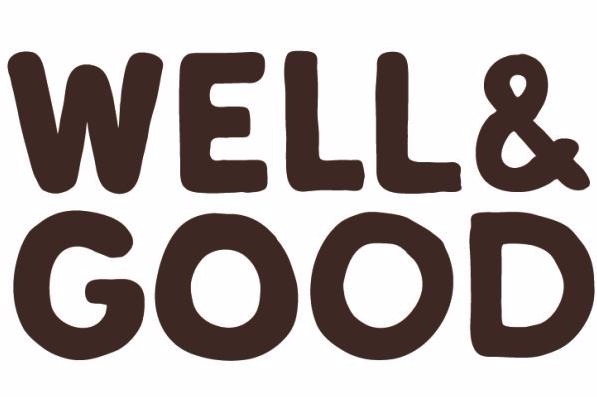크롬(Chrome)브라우저에서 북마크(즐겨찾기)를 백업하는 방법 및 백업한 북마크를 다시 복원(가져오기)하는 방법에 대해서 오늘은 알아보았습니다.
※북마크복원은 타 브라우저에서도 가능한가요?
북마크(즐겨찾기) 파일은 타 브라우저에서 사용이 가능합니다.
즉, 크롬브라우저에서 북마크 백업한 것을 익스플로러, 파이어폭스, 스윙브라우저, (네이버의) 웨일브라우저에서도 쓸 수 있다는 말입니다.
반대로 다른 브라우저에서 백업한 북마크 역시 크롬브라우저에 복원을 시켜서 사용하시던 그대로 쓸 수가 있습니다.
크롬 북마크 내보내기(백업) 및 가져오기 배우기
해당 방법은 윈도우 크롬(Chrome)브라우저를 기준으로 작성이 됐습니다.
1. 크롬 북마크 내보내기하는 방법은?
먼저 즐겨찾기를 백업하는 방법부터 알아보겠습니다.
아래의 사진을 클릭하시면 크게 원본사이즈로 볼 수 있으니 참고를 하시기 바랍니다.
크롬브라우저를 실행하고 오른쪽 상단에 있는 (세로 3개의 점) 아이콘을 클릭합니다.
그리고 [북마크] 메뉴로 이동을 하시고, [북마크 관리자]로 들어가 주세요.
북마크 관리자에서 오른쪽 위에 있는 (세로 3개의 점) 아이콘을 다시 클릭합니다.
북마크 내보내기라는 메뉴를 찾아서 클릭하여 사용자의 컴퓨터에 북마크 백업을 시작합니다.
백업되는 파일의 이름은 사용자가 임의적으로 변경을 할 수 있으니 참고를 바랍니다.
[저장] 버튼을 눌러주시면 PC에 북마크가 백업이 진행 될 것입니다
2. 크롬 북마크 가져오기하는 방법은?
백업한 즐겨찾기를 이제 다시 복원시키는 방법에 대해서 알아보겠습니다.
※참고:
백업할 브라우저에 있는 (기존의) 북마크에는 영향을 주지 않습니다. 즉, 북마크가 있는 상태에서 다른 북마크를 가져와도 기존의 등록된 북마크에는 영향이 전혀 없습니다.
크롬 브라우저를 실행합니다. 우측 상단에 더보기를 누르시고 북마크로 이동 후 관리자를 실행해 주세요.
우측 상단에 더보기 메뉴를 한 번 더 클릭합니다.
북마크 가져오기 탭을 클릭합니다.
백업된 북마크 파일을 선택 후 [열기]를 클릭해주세요.
그럼 위와 같이 [가져온 북마크] 폴더가 새로이 생성된 것을 볼 수 있습니다.
이상으로 크롬 북마크 내보내기 및 가져오기하는 방법을 알아보았습니다. 오늘도 즐거운 하루 보내세요.